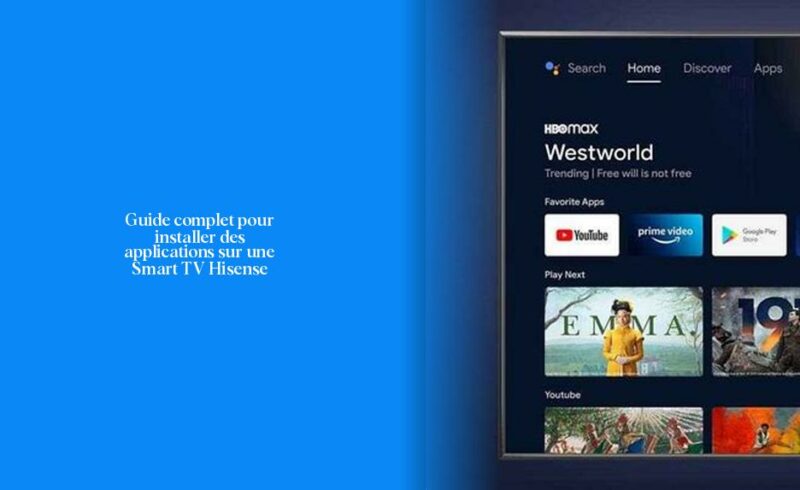Comment télécharger et installer des applications sur une Smart TV Hisense
Ah, vous voulez savoir comment télécharger et installer des applications sur votre Smart TV Hisense? C’est un peu comme chercher la télécommande dans le canapé – parfois un peu caché, mais une fois que vous savez où regarder, c’est un jeu d’enfant!
Maintenant, parlons du processus étape par étape. Tout d’abord, pour pouvoir installer des applications tierces sur votre Smart TV Hisense, vous devez activer les sources inconnues. Allez dans les paramètres de sécurité et activez cette option.
Ensuite, rendez-vous dans le gestionnaire de fichiers et recherchez le fichier APK de l’application que vous souhaitez installer. Une fois que vous avez trouvé le fichier, il vous suffit de le sélectionner pour lancer le processus d’installation. C’est aussi simple que ça!
Pour rendre les choses encore plus intéressantes: Saviez-vous qu’il est possible d’installer des applications tierces sur votre smart TV Hisense? Oui! En activant les sources inconnues, vous pouvez élargir les possibilités offertes par votre téléviseur.
Maintenant, imaginez pouvoir personnaliser votre expérience de divertissement en installant toutes sortes d’applications directement sur votre Smart TV Hisense. Quel film regarderez-vous en premier une fois que vous aurez maîtrisé l’art de l’installation des applications?
Et n’hésitez pas à continuer à lire pour découvrir encore plus de secrets sur la façon de gérer vos applications sur votre Smart TV Hisense. Qui sait quelles autres astuces fascinantes vous pourriez apprendre!
Installer des applications tierces sur une Smart TV Hisense avec un fichier APK
Pour installer des applications tierces sur votre Smart TV Hisense à l’aide d’un fichier APK, c’est comme ajouter un peu de piquant à votre popcorn lors d’une soirée cinéma – cela rend l’expérience encore meilleure! Alors, voici comment procéder:
Tout d’abord, si vous avez une TV Hisense sous Android, télécharger des applications depuis des sources tierces est possible. Cela se fait uniquement sur les téléviseurs Android, et il existe deux façons d’installer les fichiers APK :
- Téléchargez le navigateur Chrome depuis l’application Play Store pour télécharger les fichiers APK.
- Téléchargez les fichiers APK sur un autre appareil et copiez-les sur le téléviseur via un périphérique USB.
Pour installer l’application, suivez ces étapes simples:
- Rendez-vous dans le menu Paramètres de votre Smart TV Hisense.
- Sélectionnez l’option “Personnel”.
- Ouvrez la section “Sécurité”.
- Vous verrez l’option “Sources inconnues”, activez-la.
- Recherchez le fichier APK dans le gestionnaire de fichiers.
- Procédez à l’installation du fichier.
Après l’installation, vous pourrez utiliser sans souci votre nouvelle application tierce. Assurez-vous cependant de ne télécharger que des applications provenant de sources fiables pour éviter toute surprise indésirable!
En parlant de découvrir de nouvelles applications tierces, as-tu déjà envisagé quel type d’applications tu aimerais avoir sur ton Smart TV Hisense? Peut-être une application pour suivre tes séries préférées ou une pour découvrir de nouvelles recettes alléchantes à essayer lors de tes soirées en solo ou en famille? Les possibilités sont infinies une fois que tu commences à explorer le monde des applications sur ta Smart TV!
Utilisation d’un USB pour installer des applications sur une TV Hisense
Passons maintenant à l’utilisation d’un USB pour installer des applications sur ta TV Hisense. Si tu as déjà exploré différentes façons d’ajouter des applications à ton téléviseur intelligent, utiliser un USB peut être une méthode amusante et pratique pour élargir tes options de divertissement.
Pour commencer, assure-toi que le port USB de ta TV Hisense est propre et libre de tout débris. Parfois, il suffit d’un peu de poussière pour perturber la connexion – c’est comme avoir une fourchette qui bloque l’accès à ton gâteau préféré!
Ensuite, vérifie que ton lecteur flash USB n’est ni endommagé ni corrompu. Imagine si tu essayais d’ouvrir une boîte de bonbons et qu’elle était déjà vide – ce serait décevant! Assure-toi que tout est en bon état avant de continuer.
Maintenant que tout est prêt, insère ton lecteur flash USB dans un port USB disponible sur ta TV Hisense. Attends quelques instants et recherche l’application souhaitée. Une fois que tu l’as trouvée, appuie sur le bouton vert de ta télécommande pour ajouter l’application à ton Smart TV – comme ajouter des épices à une recette pour la rendre encore plus savoureuse!
Et voilà! Tu viens d’installer une application depuis un USB sur ta TV Hisense. C’était facile comme pie! Maintenant, tu peux profiter pleinement de cette nouvelle addition à tes options de divertissement.
Dépannage : comment désinstaller et réinstaller des applications sur une Smart TV Hisense
Pour désinstaller et réinstaller des applications sur ta Smart TV Hisense, même Hercule Poirot aurait envie de dénouer ce mystère avec un peu de panache! Si tu te demandes comment procéder, ne t’inquiète pas, je suis là pour t’aider à résoudre cette énigme technologique en un rien de temps.
Lisez aussi Quelle est la distinction entre Internet et Wi-Fi ?
Pour désinstaller une application sur ta Smart TV Hisense, c’est comme décider quoi porter en soirée – parfois il faut faire un peu de tri dans la garde-robe numérique. Voici comment tu peux t’y prendre :
Tout d’abord, rends-toi dans les paramètres de ta Smart TV Hisense. Ensuite, cherche l’onglet “Applications” ou “Gestionnaire d’applications”. Là, tu verras une liste des applications installées sur ton téléviseur. Sélectionne simplement l’application que tu souhaites désinstaller et cherche l’option pour la supprimer. C’est comme dire adieu à une vieille paire de chaussettes – parfois il est temps pour elles de partir!
Maintenant que tu as allégé le poids des applications sur ta Smart TV Hisense en les désinstallant, il est temps d’en rajouter quelques-unes avec style! Pour réinstaller des applications sur ton téléviseur intelligent Hisense, c’est aussi simple que commander un cocktail rafraîchissant après une longue journée. Voici comment tu peux faire:
Hypothétiquement parlant, si tu as besoin de télécharger et installer des applications tierces sur ta Smart TV Hisense après les avoir désinstallées (peut-être parce que tu as supprimé involontairement Tinder), reviens à la méthode que nous avons vu précédemment pour activer les sources inconnues dans les paramètres de sécurité. Une fois activées, cherche le fichier APK de l’application souhaitée et lance le processus d’installation.
Et a-t-on déjà discuté du fait qu’il est possible d’ajouter certaines applications tierces offrant encore plus d’options? Imagine pouvoir personnaliser davantage ton expérience en ajoutant des fonctionnalités supplémentaires à ta Smart TV Hisense – cela peut être aussi excitant que trouver une salle secrète pleine de récompenses cachées dans un jeu vidéo!
Donc maintenant, avec ces astuces simples sous la main pour désinstaller et réinstaller des applications sur ta Smart TV Hisense, quelle application vas-tu installer en premier? Peut-être quelque chose qui rendra tes soirées cinéma encore plus mémorables ou qui améliorera ton expérience globale devant la télévision! À toi de jouer maintenant!
- Pour installer des applications tierces sur votre Smart TV Hisense, activez les sources inconnues dans les paramètres de sécurité.
- Recherchez le fichier APK de l’application que vous souhaitez installer dans le gestionnaire de fichiers de votre Smart TV Hisense.
- En activant les sources inconnues, vous pouvez personnaliser votre expérience en installant diverses applications directement sur votre Smart TV Hisense.
- Sur une Smart TV Hisense sous Android, vous pouvez télécharger des applications tierces en utilisant des fichiers APK via le navigateur Chrome ou en les copiant depuis un autre appareil.